Como alterar o nome de usuário e o nome de exibição do Twitch

Quer dar um novo começo ao seu perfil do Twitch? Veja como alterar o nome de usuário e o nome de exibição do Twitch com facilidade.

Todo mundo fica curioso em transformar seu rosto em outra coisa, e o Snapchat ganhou popularidade com base nisso. Hoje em dia, você pode encontrar inúmeros aplicativos que fornecem os filtros de rosto e atraem os usuários, enquanto o Snapchat lidera a categoria com inúmeros filtros . O que costumamos esquecer é que, ao tirar fotos diretamente do Snapchat, a imagem original é perdida. A razão pela qual não podemos usar a mesma imagem com outras em certas plataformas, parece que devemos encontrar algumas soluções para isso.
Neste blog, mostraremos o método para remover o filtro Snapchat da imagem.
Como remover filtros Snapchat de fotos salvas
É essencial aprender como remover um filtro do Snapchat de uma imagem salva para fazer uso daquela imagem. Anteriormente, o Magic Eraser era uma dessas ferramentas que ajudava a remover os filtros do aplicativo. Ele foi usado para remover o filtro de rosto do Snapchat de uma imagem. No entanto, essa ferramenta foi removida permanentemente pelo Snapchat há muito tempo. Agora vamos nos concentrar nas mudanças que podem ser feitas nos snaps atuais do aplicativo. É possível remover o filtro Snapchat substituindo-o por algum outro filtro.
Vamos começar com o processo de remoção de um filtro de uma imagem no Snapchat. Certifique-se de ter adicionado o filtro no Snapchat. As etapas a seguir irão instruí-lo sobre como remover um filtro do Snapchat de uma imagem salva.
Etapa 1: inicie o aplicativo em seu telefone.
Passo 2: Vá para Memórias que salvou os Snaps.
Etapa 3: Selecione a imagem da qual deseja remover o filtro Snapchat. Toque nele para abrir.
Etapa 4: localize o ícone de três pontos no canto superior direito da tela e toque nele.
Isso irá mostrar várias opções na parte inferior da tela, toque em Editar Snap .
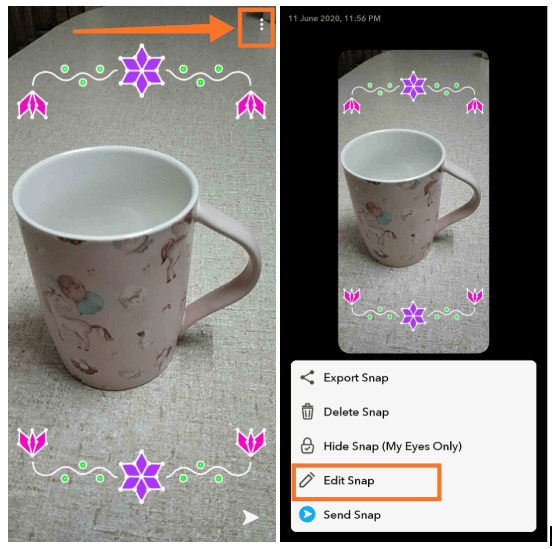
Etapa 5: A imagem não está pronta para edição e algumas ferramentas de edição aparecerão no lado direito.
Etapa 6: agora, deslize para a esquerda na tela para verificar se há mais filtros. A imagem agora aparecerá com filtros diferentes, e o filtro anterior não aparecerá. Isso também fornecerá outras opções para adicionar texto, adesivos ou lapso de tempo à imagem. Outras ferramentas de edição, como corte e correção de cor, também podem ser usadas para alterar a imagem.
Passo 7: Assim que terminar a edição, toque em Concluído localizado no canto superior esquerdo da tela.

Etapa 8: Certifique-se de salvar as alterações feitas na imagem clicando na opção Salvar como cópia .
Existe uma maneira de remover adesivos de fotos?
Sim, você pode remover facilmente os adesivos das fotos no Snapchat seguindo as etapas.
Etapa 1: primeiro, você precisa iniciar o aplicativo e ir para a seção Memórias.
Etapa 2: aqui, toque na imagem da qual deseja remover os adesivos.
Etapa 3: Toque no ícone de três pontos no canto superior direito para ver mais opções.
Passo 4: Toque na opção Editar Snap.
Etapa 5: toque no adesivo na foto para selecionar o item. Continue segurando-o enquanto o arrasta para a opção Lixeira na lista direita de ferramentas de edição .
Etapa 6: repita essa etapa para mais adesivos e você terá uma imagem sem adesivos.
Passo 7: Observe que você precisa tocar no botão Concluído e salvar a imagem antes de sair da página.
Etapa 8: Novos adesivos também podem ser adicionados nesta etapa.
Etapa 9: Ao terminar as alterações, clique na opção Concluído no canto superior esquerdo. Salve a imagem tocando na opção Salvar como cópia .
Como posso remover um emoji do Snapchat de uma foto salva?
Semelhante às etapas para remover os adesivos, você também pode remover os emojis adicionados no Snap. Mas se você pode ter adicionado um emoji do teclado, ele pode ser removido da seguinte maneira.
Etapa 1: primeiro, você precisa iniciar o aplicativo e ir para a seção Memórias.
Passo 2: Toque aqui na imagem para remover o Emoji.
Etapa 3: Toque no ícone de três pontos no canto superior direito para ver mais opções.
Passo 4: Toque na opção Editar Snap.
Passo 5: Toque no Emoji na imagem; isso irá mostrar a você a opção de edição de texto. Exclua-o com o backspace e deixe-o em branco.
Etapa 7: Ao terminar as alterações, clique na opção Concluído no canto superior esquerdo. Salve a imagem tocando na opção Salvar como cópia .
Você pode remover o filtro Dog de uma imagem?
Sim, será necessária uma edição de fotos escrupulosa, pois o filtro canino cobre as partes do rosto. O filtro Dog é um dos mais procurados pelos usuários, pois é um dos principais filtros do Snapchat . Ele precisará ser removido e a cor retocada por aplicativos especializados de edição de fotos . Você também pode transferir a imagem do smartphone para o computador para usar o software de edição de fotos. Remover o filtro de rosto do Snapchat de uma imagem salva fica difícil, pois requer ferramentas profissionais e experiência.
Conclusão
Veja como remover um filtro Snapchat de uma imagem salva. Se você deseja realizar esta tarefa dentro do aplicativo, você pode usar o método para substituí-lo por outro filtro. Caso contrário, você pode obter ajuda das ferramentas de edição profissional para remover os filtros. Suas sugestões e comentários são bem-vindos na seção de comentários abaixo. Compartilhe as informações com seus amigos e outras pessoas, compartilhando o artigo nas redes sociais.
Nós gostamos de ouvir de você!
Tópicos relacionados:
Recurso Snapchat: Aqui para você.
Os melhores Hacks para ganhar dinheiro no Snapchat.
Quer dar um novo começo ao seu perfil do Twitch? Veja como alterar o nome de usuário e o nome de exibição do Twitch com facilidade.
Descubra como alterar o plano de fundo no Microsoft Teams para tornar suas videoconferências mais envolventes e personalizadas.
Não consigo acessar o ChatGPT devido a problemas de login? Aqui estão todos os motivos pelos quais isso acontece, juntamente com 8 maneiras de consertar o login do ChatGPT que não funciona.
Você experimenta picos altos de ping e latência no Valorant? Confira nosso guia e descubra como corrigir problemas de ping alto e atraso no Valorant.
Deseja manter seu aplicativo do YouTube bloqueado e evitar olhares curiosos? Leia isto para saber como colocar uma senha no aplicativo do YouTube.
Descubra como bloquear e desbloquear contatos no Microsoft Teams e explore alternativas para um ambiente de trabalho mais limpo.
Você pode facilmente impedir que alguém entre em contato com você no Messenger. Leia nosso guia dedicado para saber mais sobre as implicações de restringir qualquer contato no Facebook.
Aprenda como cortar sua imagem em formatos incríveis no Canva, incluindo círculo, coração e muito mais. Veja o passo a passo para mobile e desktop.
Obtendo o erro “Ação bloqueada no Instagram”? Consulte este guia passo a passo para remover esta ação foi bloqueada no Instagram usando alguns truques simples!
Descubra como verificar quem viu seus vídeos no Facebook Live e explore as métricas de desempenho com dicas valiosas e atualizadas.








